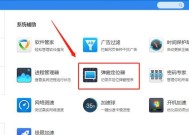电脑声音调节插件如何打开?打开插件时应该注意什么?
- 电脑攻略
- 2025-03-28
- 11
- 更新:2025-03-27 01:55:13
在电脑使用过程中,我们经常需要对声音进行各种调节,例如调整音量、切换输入输出设备或使用特殊的声音效果。想要高效地进行这些操作,声音调节插件显得尤为重要。但很多用户并不清楚如何正确打开电脑声音调节插件,或者说,在打开插件时需要注意什么问题。本文将为您解答这些问题,并提供详细的指导,确保您能够轻松操作并拥有良好的音质体验。
1.电脑声音调节插件的打开方法
打开电脑声音调节插件的第一步,是要先确认您的操作系统类型。不同的系统有不同的操作方式,比如Windows系统与Mac系统在打开方式上有所不同。
对于Windows系统用户:
1.任务栏图标操作:
检查任务栏右下角系统托盘区域,通常会有一个扬声器图标。
点击该扬声器图标,将会弹出声音调节界面,您可以通过该界面调整音量、选择输出设备等。
2.控制面板操作:
在搜索框内输入“控制面板”并打开。
选择“硬件和声音”下的“声音”选项。
在弹出的窗口中,您可以进行音量调节,以及详细设置音频设备的属性。
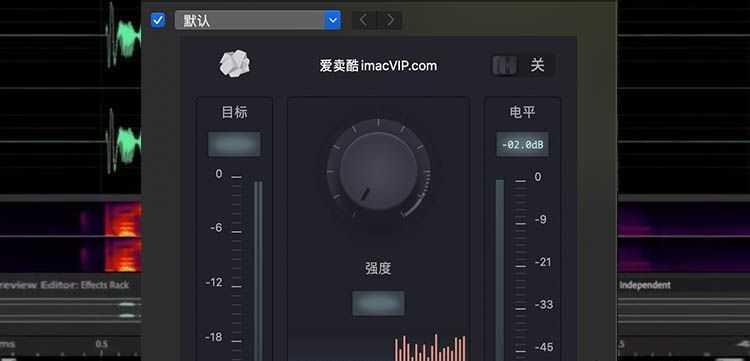
对于Mac系统用户:
1.系统偏好设置:
点击屏幕左上角的苹果菜单图标,选择“系统偏好设置”。
在“硬件”选项中选择“声音”。
在“声音”界面,您可以调节输出和输入音量,也可以设置声音效果。
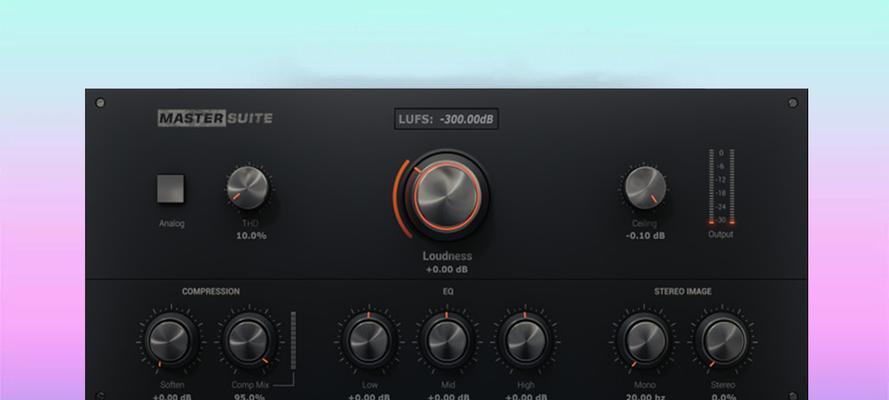
2.打开插件时需要注意的事项
在打开声音调节插件时,有几个重要的注意事项需要您留意,以确保良好的使用体验和系统安全。
2.1确认插件版本
确保您的声音调节插件为最新版本。这样不仅能够享受到最新的功能,还能确保安全性,避免已知的漏洞和缺陷。
更新插件时,需要注意兼容性问题,以确保插件在您当前的操作系统版本上可以正常工作。
2.2检查音频设备
在打开插件之前,确保您的音频设备都已正确连接并被系统识别。
如果是外接音频设备,插件可能需要额外的设置,比如选择正确的音频输入和输出设备。
2.3设置声音模式
部分声音调节插件提供多种声音模式,比如电影、音乐、游戏等,根据您当前的使用需求选择合适的模式可以获得更佳的听觉体验。
对于高级用户,可以尝试使用均衡器进行更精细的声音调节。

2.4防止音量过大
在调节音量时,千万要注意不要将音量突然调至最大,这样可能会导致爆音,损害您的听力以及扬声器设备。
推荐使用淡入淡出效果来避免声音突变带来的不适感。
2.5定期检查音频质量
定期检查扬声器或耳机的音频质量是否下降,如遇到杂音、声音断断续续等问题,应检查音频驱动是否需要更新或重装。
使用声音调节插件时,注意是否有不寻常的声音反馈或者回声,这可能是由于软件冲突或者硬件问题导致。
通过上述方法和注意事项,您应该能够顺利地打开并使用电脑的声音调节插件了。在操作过程中,如果您遇到任何问题,比如插件无法打开或者设置了声音后没有效果,建议您首先检查设备连接是否正常,其次检查声音驱动是否为最新版本,最后考虑重新启动电脑试试看。希望本文对您有所帮助,祝您拥有更加愉快的电脑使用体验!